js實現調用網絡攝像頭及常見錯誤處理
最近由於業務的原因,需要在Web端頁面接入調試各類的網絡攝像頭,遇到瞭很多匪夷所思的問題(說的就是讀得出攝像頭的品牌,讀不出攝像頭的分辨率)。於是整理瞭這篇文章作為備忘錄,也希望能幫到有類似的小夥伴們。
基礎代碼
navigator.mediaDevices.getUserMedia({ audio: false, video: true }).then(async (stream) => {
let video = document.getElementById('#video')
// 兼容性監測
if( 'srcObject' in video ) {
video.srcObject = stream
} else {
// 在支持srcObject的瀏覽器上,不再支持使用這種方式
video.src = URL.createObjectURL(stream)
}
await video.play()
})
兼容性
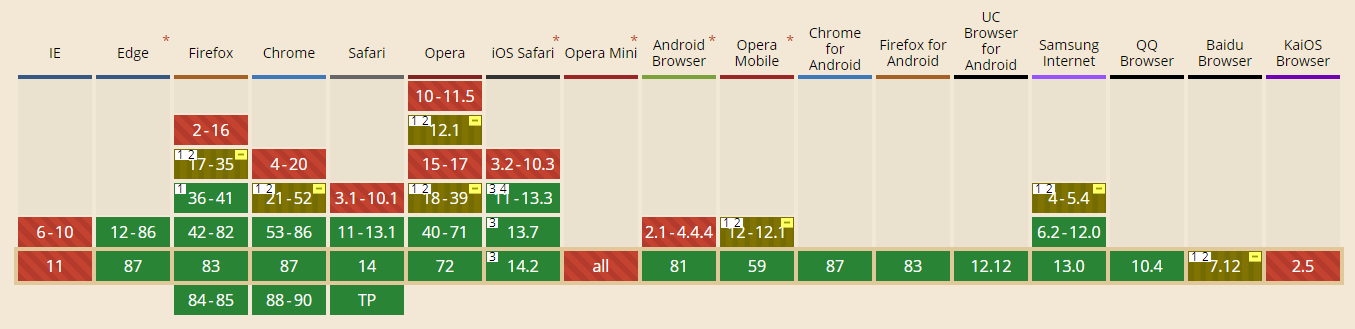
從caniuse的兼容性來看,整體兼容性一般,IE系列瀏覽器完全不支持,iOS不僅需要iOS 11以上的版本,而且在APP的嵌入式頁面也無法通過api進行調用。
開發遇到的各種問題
瀏覽器控制臺提示mediaDevices.getUserMedia is not a function
由於受瀏覽器的限制,navigator.mediaDevices.getUserMedia在https協議下是可以正常使用的,而在http協議下隻允許localhost/127.0.0.1這兩個域名訪問,因此在開發時應做好容災處理,上線時則需要確認生產環境是否處於https協議下。
let mediaDevices = navigator.mediaDevices || null
if( mediaDevices === null ) {
console.warn(`請確定是否處於https協議環境下`)
return
}
mediaDevices.getUserMedia({ audio: false, video: true }).then(async (stream) => {})
獲取攝像頭的硬件參數
我在項目開發中需要用到的硬件參數主要有兩種:品牌,分辨率。獲取攝像頭的品牌名稱相對來說比較簡單,可直接通過mediaDevices.enumerateDevices()獲取電腦上可使用的外設列表,通過kind字段過濾出攝像頭。
if (!navigator.mediaDevices || !navigator.mediaDevices.enumerateDevices) {
console.log("瀏覽器不支持enumerateDevices屬性")
return
}
navigator.mediaDevices.enumerateDevices().then((devices) => {
let devicesList = devices.filter((device) => device.kind === 'videoinput')
// devicesList -> [{ kind: 'videoinput', name: 'FaceTime HD Camera (Built-in)', deviceId: xxx }]
// 在devicesList獲取到的deviceId可以用於切換攝像頭
// 具體方法:mediaDevices.getUserMedia({ audio: false, video: { deviceId } })
})
分辨率則不能直接通過官方的api獲取到,從MDN上查到的理由是為瞭保護用戶的個人隱私,而分辨率就在保護的范疇內。(個人非常好奇分辨率為啥是隱私?)
MDN原文(鏈接):
由於隱私保護的原因,無法訪問用戶的攝像頭和麥克風信息
但也並不是完全無法獲取到,由於可以通過video標簽在網頁上播放攝像頭中所錄取到的內容,而video標簽會默認將大小設置為與攝像頭相同的大小,因此通過獲取video的大小來獲取攝像頭的分辨率。
經過測試,獲取到的值不受樣式的影響,所以可以通過樣式控制video的大小,但是不會影響到分辨率。
let mediaDevices = navigator.mediaDevices || null
if( mediaDevices === null ) {
console.warn(`請確定是否處於https協議環境下`)
return
}
mediaDevices.getUserMedia({ audio: false, video: true }).then(async (stream) => {
let video = document.getElementById('#video')
video.srcObject = stream
await video.play()
// 1280,720
console.log(video.videoWidth, video.videoHeight)
})
無攝像頭/無使用權限等錯誤的處理
getUserMedia本身集成瞭幾個比較常見的錯誤提示,比如常見的無攝像頭、無使用權限等,通過catch能處理大部分類似的錯誤。
let mediaDevices = navigator.mediaDevices || null
if( mediaDevices === null ) {
console.warn(`請確定是否處於https協議環境下`)
return
}
mediaDevices.getUserMedia({ audio: false, video: true }).then(async (stream) => {
let video = document.getElementById('#video')
video.srcObject = stream
await video.play()
}).catch((error) => {
let message = error.message || error,
response = {
'permission denied': '瀏覽器禁止本頁面使用攝像頭,請開啟相關的權限',
'requested device not found': '未檢測到攝像頭'
}
alert(response[ message.toLowerCase() ] || '未知錯誤')
})
攝像頭拔出檢查
手機端由於攝像頭是手機自帶的,所以一般不需要對攝像頭是否拔出進行檢查。但在PC上有拔出攝像頭數據線的情況發生,這種時候就需要對攝像頭的狀態進行監控。
最開始想到的是,getUserMedia在攝像頭拔出時可能會通過catch報錯。然而經過多次的實驗,getUserMedia在攝像頭拔出時,不會響應找不到攝像頭的錯誤,想通過catch直接監控這種方法並不可行。
在幾乎沒有思路的時候,在getUserMedia文檔上看到瞭這麼一句話:
getUserMedia返回一個 Promise , 這個Promise成功後的回調函數帶一個 MediaStream 對象作為其參數。
MediaStream是接收多媒體(包括音頻、視頻)內容流的一個對象,在谷歌瀏覽器(其他瀏覽器未測試)的控制臺上打印之後,其屬性值如下:
id是MediaStream對象的唯一標識符,active是當前內容流是否處於活動狀態,下面幾個字段則是谷歌瀏覽器提供的鉤子。

在攝像頭拔出的一瞬間,active會從true變更為false,同時觸發oninactive鉤子,有瞭狀態監聽之後事情就簡單瞭許多。代碼經過測試後發現,對用戶變更攝像頭權限也有效。
// 判斷攝像頭是否在線
let cameraIsOnline = false
const loadWebCamera = () => {
let mediaDevices = navigator.mediaDevices || null
if( mediaDevices === null ) {
console.warn(`請確定是否處於https協議環境下`)
return
}
mediaDevices.getUserMedia({ audio: false, video: true }).then(async (stream) => {
let video = document.getElementById('#video')
video.srcObject = stream
// 兼容性處理
if( stream.oninactive === null ) {
// 監聽流中斷,流中斷後將重新進行調用自身進行狀態監測
stream.oninactive = () => loadWebCamera()
}
await video.play()
cameraIsOnline = true
}).catch((error) => {
let message = error.message || error,
response = {
'permission denied': '瀏覽器禁止本頁面使用攝像頭,請開啟相關的權限',
'requested device not found': '未檢測到攝像頭',
'could not start video source': '無法訪問到攝像頭,請重新插拔後重試'
}
cameraIsOnline = false
alert(response[ message.toLowerCase() ] || '未知錯誤')
})
}
不過,兼容性也非常地捉急,也有很多字段都是提案階段,開發階段建議做好兼容性處理,防止生產環境出現問題。
到此這篇關於js實現調用網絡攝像頭及常見錯誤處理的文章就介紹到這瞭,更多相關js 調用網絡攝像頭內容請搜索WalkonNet以前的文章或繼續瀏覽下面的相關文章希望大傢以後多多支持WalkonNet!